Как создать чат вконтакте и добавить туда собеседников

Привет! Сегодня мы поговорим о том, как создать чат вконтакте и как добавлять в уже созданный чат новых собеседников. Данная функция очень удобна, особенно когда есть сформированная группа людей – одноклассники, одногруппники, коллеги по работе и вам надо донести какое-либо сообщение сразу до всех.
Существует несколько способов создания чата VK.COM. Начну с самого простого.
Способ 1. Напишите личное сообщение одному из своих друзей вконтакте, которого вы хотели бы видеть в чате. Для этого перейдите во вкладку “мои сообщения” ( https://vk.com/im ) и нажмите на кнопку “написать сообщение”.
Написать сообщение ВК
Из списка выберите получателя и добавьте сообщение. Затем нажмите на кнопку “отправить”. Тем самым вы создадите диалог с пользователем. Теперь вам нужно нажать на кнопку “действия” в правом верхнем углу и выбрать из выпадающего списка пункт “добавить собеседников”:
Добавить собеседников ВК
Откроется вкладка “выбор собеседников”. Теперь вы можете выбрать нужных вам людей. В данный момент стоит ограничение на максимальное число участников в чате – 40 человек. Так что выбрать у вас получится максимум 39 пользователей:
 Выбор собеседников
Выбор собеседников
Можно воспользоваться поиском, набрав имя или фамилию в строку “поиск сообщений или собеседников” или просто пролистать вниз весь список с вашими друзьями. В списке будет показано онлайн или оффлайн друг.
Как только вы выбрали одного или нескольких друзей, щелкнув по ним правой клавишей мыши – они переместятся в правую колонку “Выбранные собеседники”. Теперь можно смело нажимать на кнопку “создать беседу”.
Появится пустое белое окно, где будет написано, что пользователь (вы) создали беседу с теми или иными людьми.
 Пустое окно чата ВК
Пустое окно чата ВК
Он также будет отображен в списке диалогов:
 Чат отображается в списке диалогов
Чат отображается в списке диалогов
Кстати вконтакте не использует вообще слово “чат”, здесь это называется “беседа”.
Способ 2. Теперь поговорим о втором способе создания чата ( беседы ) вконтакте. Для этого вам также нужно перейти в “мои сообщения” и нажать на кнопку ” к списку друзей”:
Перейти к списку друзей ВК
Как только вы нажмете по этой кнопке, расположенной в правом верхнем углу, то вас перебросит в окно выбора собеседника с полным списком ваших друзей. Там вам еще раз нужно будет нажать по кнопке, на этот раз она называется “выбрать нескольких собеседников”:
Выбрать несколько собеседников
Вы попадете в окно выбора. Кстати в нем отображаются не только ваши друзья, но и чаты ( беседы) в которых вы когда-либо принимали участие. Вам нужно выбрать от 1 до 39 человек, которые перенесутся в правую колонку. При желании можно ввести название беседы:
 Создать беседу ВК
Создать беседу ВК
Теперь вам нужно нажать на кнопку “создать беседу”.
Поздравляю, вы создали свой чат Вконтакте. Про его настройку будут отдельные посты, так что подписывайтесь на блог, чтобы ничего не пропустить!
Если же вам числа участников покажется мало, то всегда можно найти альтернативу, например, установить приложение “чат” ( https://vk.com/chat ), где нет ограничения на число участников беседы.
Всем пока!
smmis.ru
Как создать чат в группе В Контакте
Многие владельцы сообществ не знают, что можно создать чат Вконтакте при помощи простого приложения.
Чат позволяет общаться подписчикам группы (и не только) на разные темы. Таким образом, раскрутка группы Вконтакте будет намного эффективнее.
Добавить чат в группу совсем просто, и я в этом Вам помогу. Помните, что только руководители сообщества смогут это сделать.
Как создать чат в группе В Контакте
1. Первым делом переходим в раздел «Управление сообществом»: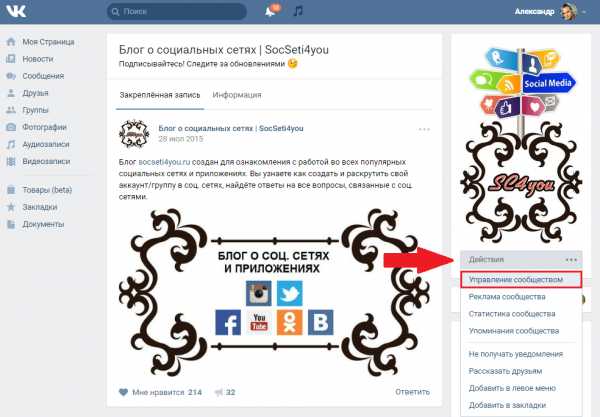
2. Далее открываем вкладку «Приложения» и добавляем чат Вконтакте:
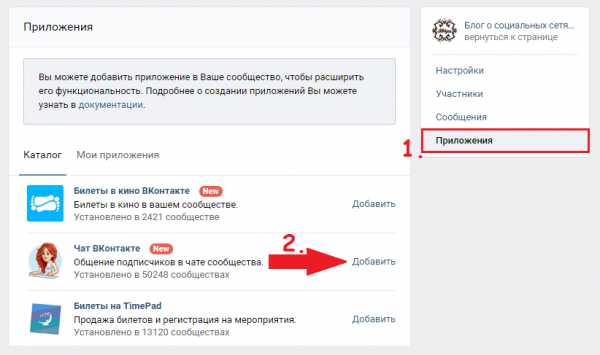
3. Теперь указываем настройки и сохраняем изменения:
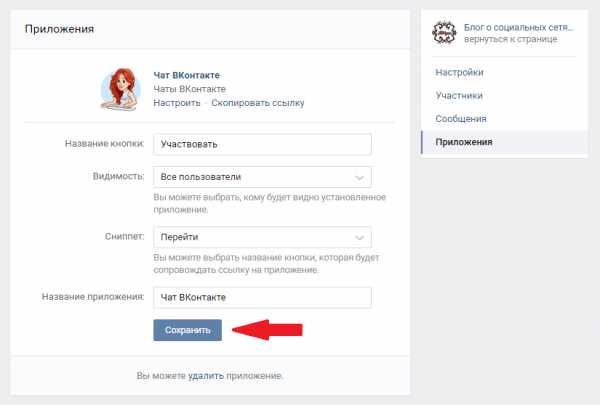
Чат создан и теперь его можно найти под аватаркой сообщества:
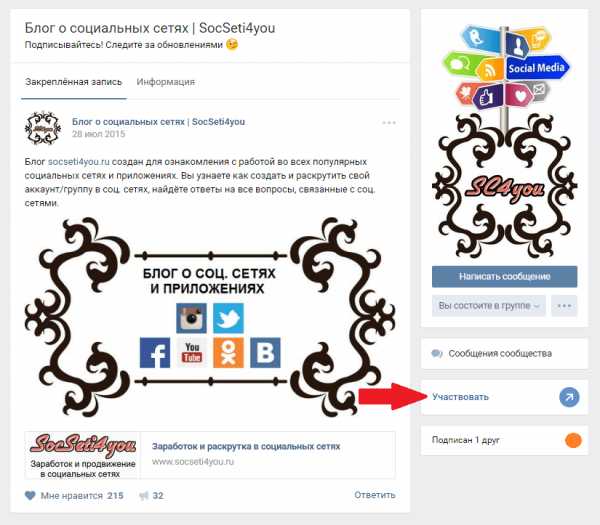
Запускаем чат, чтобы проверить его работоспособность:
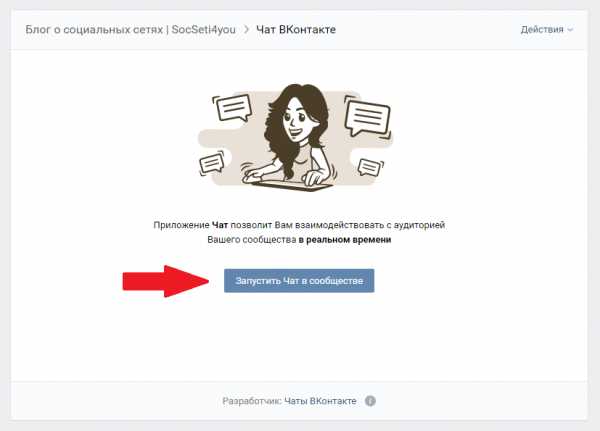
Вот так чат выглядит. Вы, как админ, можете изменять любые настройки. Здесь их довольно много:
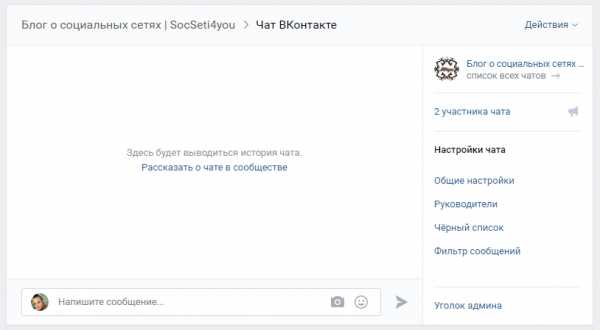
- Можете настроить доступ к чату, указать тему чата, написать текст в футере, включить фильтр нецензурный выражений, управлять чёрным списком и т.д.;
- А ещё Вы можете поделиться чатом со своими друзьями;
Как Вы можете догадаться, чат способен значительно повысить активность в группе Вконтакте. Так что не пренебрегайте такой возможностью.
online-vkontakte.ru
Как создать чат ВКонтакте

Ни для кого не секрет, что социальная сеть ВКонтакте, как и любой другой аналогичный сайт, существует для того, чтобы пользователи могли общаться между собой без существенных ограничений. Вследствие этого, а также из-за существенного роста популярности различных сообществ, было разработано специальное дополнение к основному функционалу сайта, открывающее возможности создания многопользовательского чата для участников какого-либо паблика.
Чат ВКонтакте
Сразу же обратите внимание на то, что организовать многопользовательский диалог может любой человек, являющийся полноправным администратором сообщества. При этом, безусловно, в группе должны быть люди, которые будут в подобной беседе принимать участие.
Также важно заметить, что беседа в сообществе является в каком-то роде аналогом схожего функционала в рамках системы обмена моментальными сообщениями. Однако, если сравнивать обычные беседы и чат, то в глаза сразу же бросаются радикальные отличия в плане базового инструментария.
Читайте также: Как создать беседу ВКонтакте
Создаем чат
Если судить о функционале беседы в группе ВК в целом, то можно с уверенностью сказать, что подобное приложение стоит активировать далеко не во всех сообществах. Связано это с тем, что подобный универсальный диалог, принять участие в котором могут совершенно любые пользователи VK.com, нуждается в постоянном контроле, сложность которого прогрессивно возрастает вместе с численностью участников паблика.
Рекомендуется перед активацией данной возможности для большого количества пользователей самостоятельно изучить принцип работы каждого элемента чата. За счет такого подхода вы отнюдь не лишний раз закрепите навыки управления подобным диалогом.
Если вы создаете мультидиалог для какого-либо крайне популярного сообщества, рекомендуется в обязательном порядке взять к себе модераторов, чтобы упростить контроль активной переписки.
Читайте также: Как создать группу ВКонтакте
- Открыв сайт соц. сети ВК, перейдите через главное меню в раздел «Группы».
- В верхней части страницы переключитесь на вкладку «Управление» и перейдите к своему сообществу.
- Под главной картинкой сообщества найдите клавишу «…» и нажмите на нее.
- Из представленного списка кликните по пункту «Управление сообществом».
- Через навигационное меню перейдите на вкладку с настройками «Приложения».
- Находясь на вкладке «Каталог» пролистайте страницу с приложениями до тех пор, пока в списке не будет замечено дополнение «Чат ВКонтакте».
- С правой стороны кликните по ссылке «Добавить».
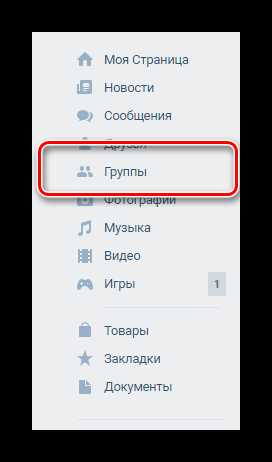
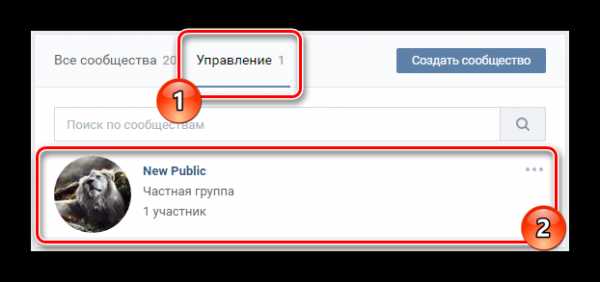
Тип сообщества значения не имеет.
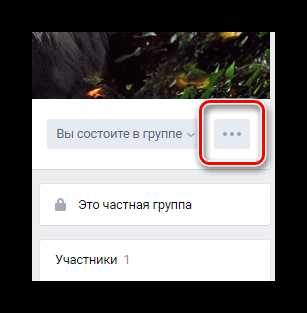
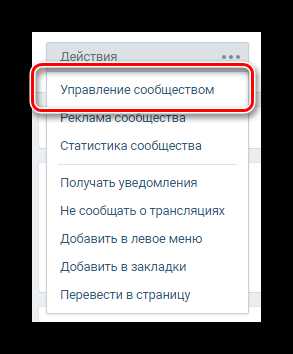

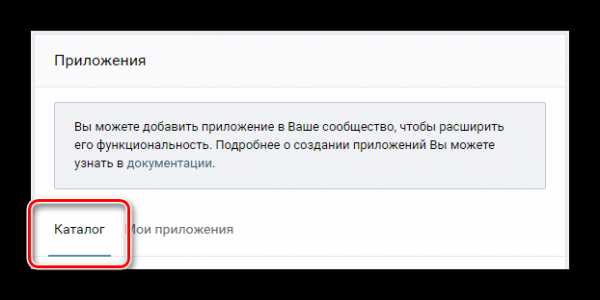
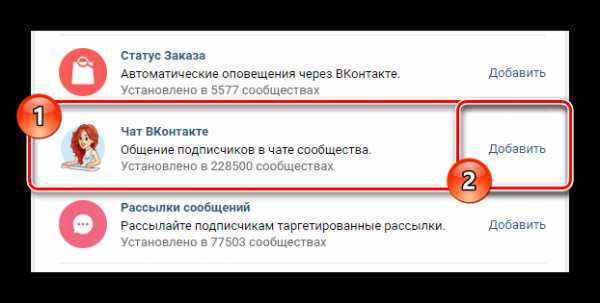
На этом основной процесс добавления чата можно считать законченным. Дальнейшие рекомендации помогут вам правильно настроить мультидиалог для группы.
Настраиваем чат
Приложение для организации беседы в группе является мощным инструментом с достаточно большим количеством различных параметров. Кроме того, настройки можно встретить как, непосредственно, в самом интерфейсе чата, так и во время его подготовки к использованию.
- Находясь на той же странице с приложениями, вернитесь в самое начало окна.
- В поле «Название кнопки» введите надпись, которая будет отображаться на главной странице вашей группы.
- Следующий настроечный пункт предназначен для выставления параметров приватности.
- С помощью поля сниппет вы можете выбрать наиболее приемлемую подпись для кнопки перехода в ваш чат сообщества при встраивании ссылки на него.
- Последняя графа – это наименование вашего диалога, отображаемое в самом верху открытого приложения.
- Чтобы сохранить выставленные настройки, нажмите кнопку «Сохранить».
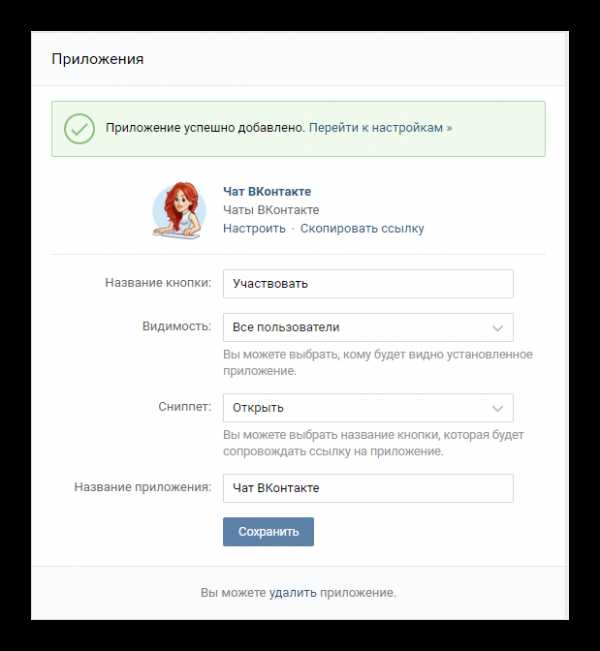
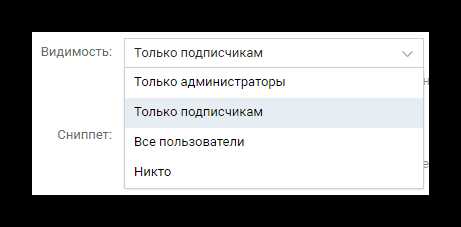
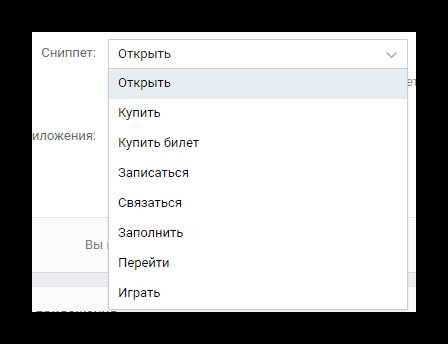
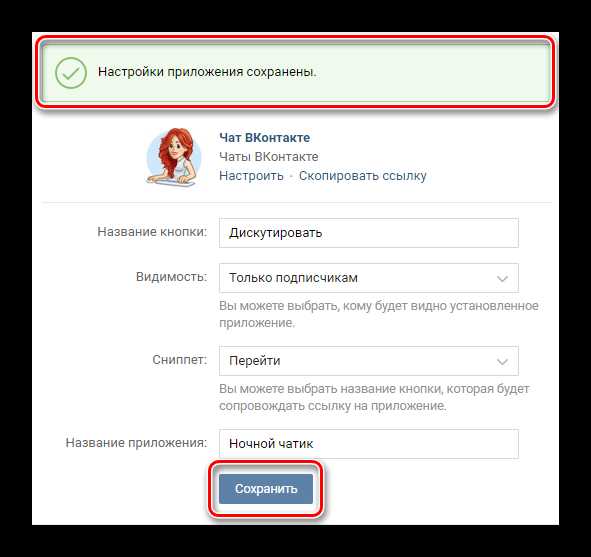
Если вы получаете ошибки, исправьте их в соответствии с уведомлением.
Также, обратите внимание на подписи рядом с изображением приложения. В частности, это касается надписи
Вы можете использовать эту ссылку для приглашения людей, в зависимости от выставленных ограничений.
Как вы могли заметить, напоследок осталась всего лишь одна ссылка «Настройки». Кликнув на нее, вы перейдете к окну активации диалога с единственной говорящей за себя кнопкой.
После активации чата произойдет автоматическое перенаправление в данное приложение.
- Основное поле предназначено непосредственно для написания и чтения сообщений.
- С правой стороны от основной области находится список участников и две кнопки для управления приложением.
- Кликнув по кнопке «Уголок админа», вам будет представлена максимально детальная инструкция по управлению чатом.
- Открыв «Настройки чата», вам будут представлены дополнительные четыре вкладки настроек.
- Пункт «Общие настройки» полностью оправдывает свое наименование, так как в этом разделе располагаются исключительно основные параметры, например, видимость. Кроме того, именно тут вам предоставляет возможность добавить ссылку на видеотрансляцию, а также специализированный текст, коим может выступать краткий свод правил поведения в данном чате.
- Следующий раздел «Руководители» позволяет вам предоставить какому-либо участнику права руководителя, путем введения ссылки на его страницу.
- Пункт настроек «Черный список» позволяет сделать тоже самое, что и одноименная функция социальной сети, то есть, занести какого-либо пользователя, даже если этот человек соответствует требованиям посещения чата или является руководителем, в список исключений.
- Завершающий, четвертый раздел параметров мультидиалога является наиболее примечательным, так как именно здесь вы можете активировать уникальную возможность приложения – автоматический фильтр нецензурных выражений. Также вам предоставляется возможность установить параметры обработки ссылок, отправленных через форму сообщения.
- Помимо всего названного, обратите внимание на центральную надпись в пустом центральном окне. Кликните по ссылке «Рассказать о чате в сообществе», чтобы оставить прямой адрес вашего мультидиалога на стене группы.
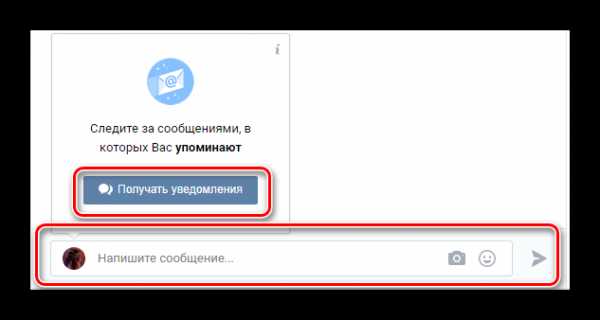
При первом посещении приложения вы получите уведомление, позволяющее подписаться на оповещения этой беседы. Рекомендуется разрешить данному дополнению отправлять вам уведомления.
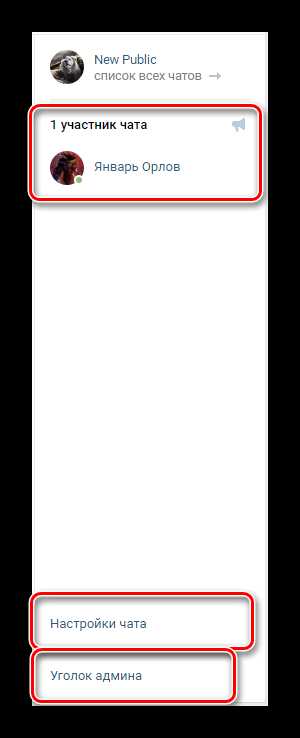
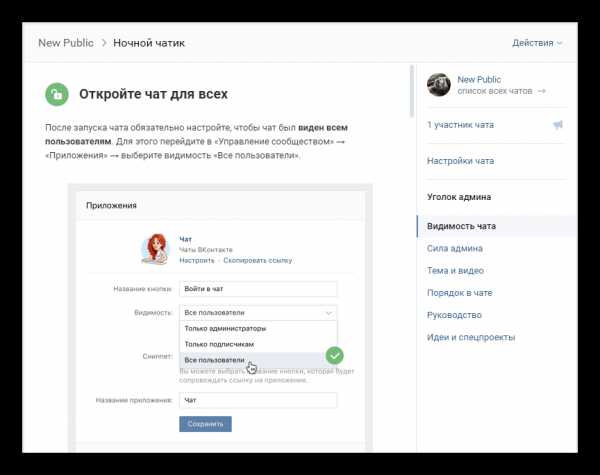
Рекомендуется использовать данную инструкцию, если вам что-либо непонятно после прочтения этой статьи. В противном случае, вы всегда можете написать комментарий.

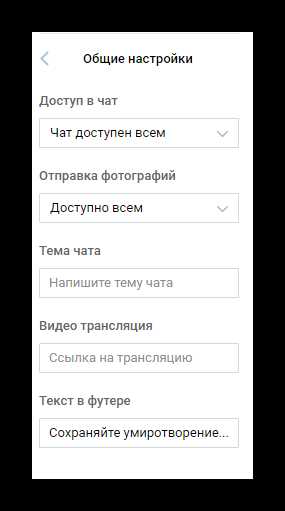
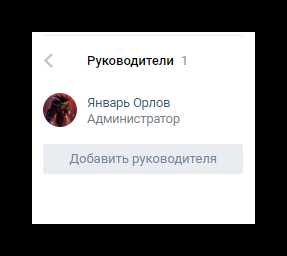
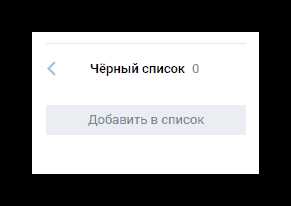
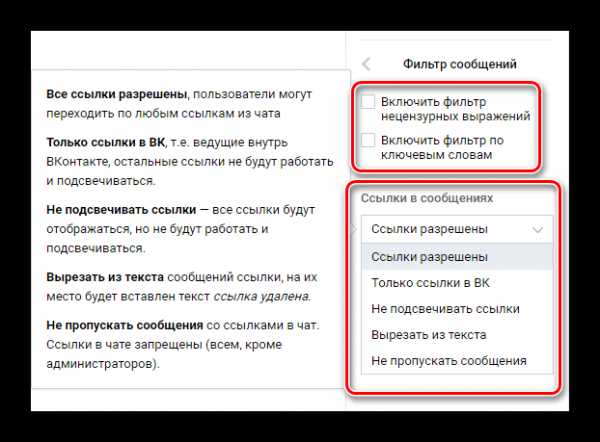
На этом моменте ознакомление с настройками и процесс выставления комфортабельных параметров, можно считать законченными. При использовании данного приложения не забывайте, что исключительно руководитель сообщества имеет доступ ко всем возможностям.
Читайте также: Как добавить человека в черный список ВКонтакте
Удаляем чат
Действия, связанные с деактивацией ранее созданного мультидиалога в группе, требуют от вас еще меньше манипуляций, нежели в случае активации приложения.
Деактивация чата – это необратимая процедура, последствием которой будет выступать бесследное исчезновение всех некогда написанных сообщений.
- Чтобы инициализировать процесс удаления, вернитесь в раздел «Управление сообществом» и переключитесь на вкладку «Приложения».
- На этой странице, в основном блоке приложения, где мы ранее заполняли поля, под кнопкой «Сохранить» найдите ссылку «Удалить».
- Кликнув по указанной ссылке, в открывшемся окне нажмите кнопку «Удалить», чтобы подтвердить деактивацию приложения.
- После всех проделанных действий в самом верху страницы вы увидите уведомление об успешном удалении.
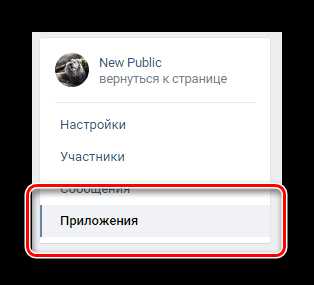
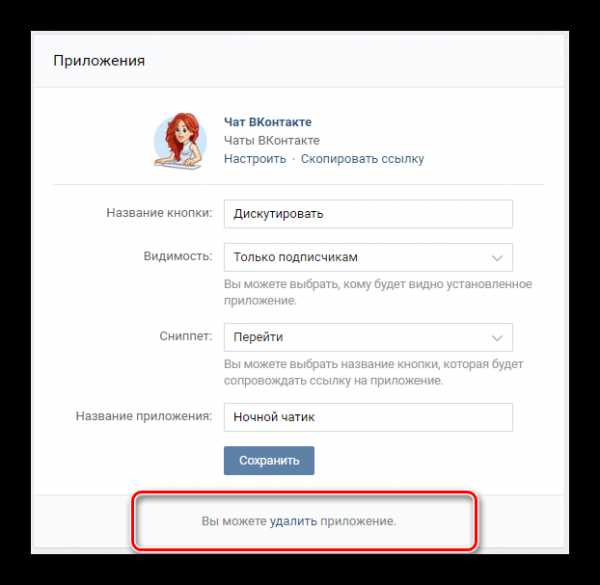
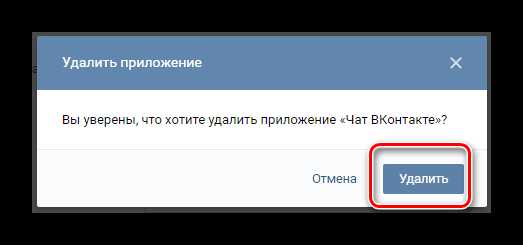
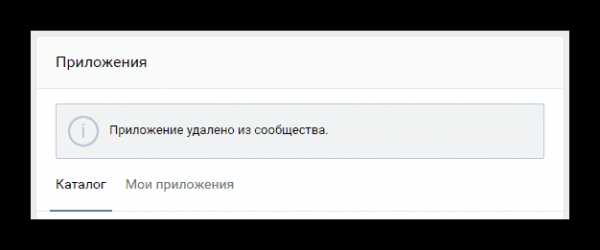
При повторном создании чата все поля вам придется заполнять заново.
Руководствуясь каждой представленной инструкцией, у вас наверняка не возникнет проблем с процессом создания, настройки или же удаления чатика в сообществе. Желаем вам всего наилучшего.
Читайте также: Как удалить группу ВКонтакте
Мы рады, что смогли помочь Вам в решении проблемы.Опишите, что у вас не получилось. Наши специалисты постараются ответить максимально быстро.
Помогла ли вам эта статья?
ДА НЕТlumpics.ru
Как создать чат в группе в Контакте
 Большинство администраторов групп и сообществ, общаются и отвечают на вопросы либо на “стене”, либо в личных сообщениях. Но можно поступить и проще, создать чат Вконтакте! Воспользовавшись приложением. Общение в чате имеет множество плюсов, таких как — мгновенное общение с собеседником, общение с группой лиц на темы разного характера.
Большинство администраторов групп и сообществ, общаются и отвечают на вопросы либо на “стене”, либо в личных сообщениях. Но можно поступить и проще, создать чат Вконтакте! Воспользовавшись приложением. Общение в чате имеет множество плюсов, таких как — мгновенное общение с собеседником, общение с группой лиц на темы разного характера.Вы, наверное, подумали как это прекрасно и всё же сложно для вас? Ничего подобного! Установить чат в свою группу очень просто! А у кого возникли вопросы, то смотрим ниже пошаговую инструкцию.
Как создать чат в группе В Контакте
Перед тем, как начать все основные действия войдите в группу как руководитель! Запомните, что только руководители могут производить все действия описанные ниже!
1. Заходите в группу и направляйтесь в каталог – “Управление сообществом”;
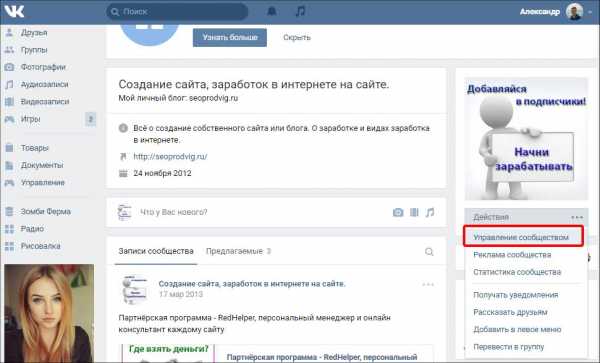
2. Далее переходим на страничку “Приложения” и устанавливаем чат Вконтакте;
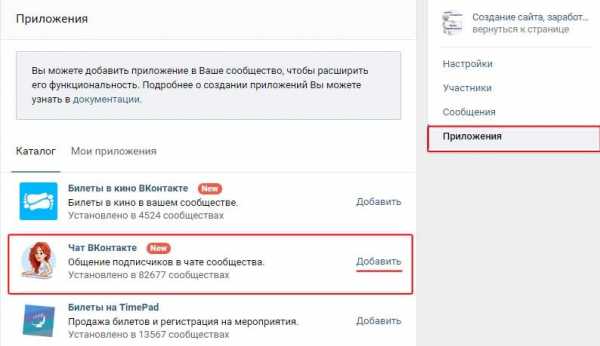
3. На данной странице устанавливаем настройки и нажимаем сохранить;
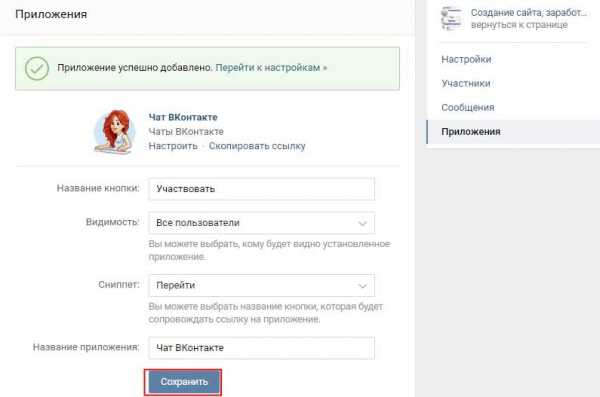
Вот и всё дорогие друзья! Чат установлен, и им можно пользоваться, найти его можно под логотипом сообщества;
Согласитесь, чат – это быстро и прикольно и куда лучше обсуждений в сообществе.
Ну а теперь на завершающей нотке проверим работоспособность и запускаем чат.
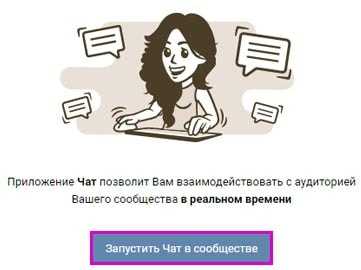 Выглядит всё просто замечательно. Настроек полно, так что вы как руководитель группы можете свободно с ними поиграться!
Выглядит всё просто замечательно. Настроек полно, так что вы как руководитель группы можете свободно с ними поиграться!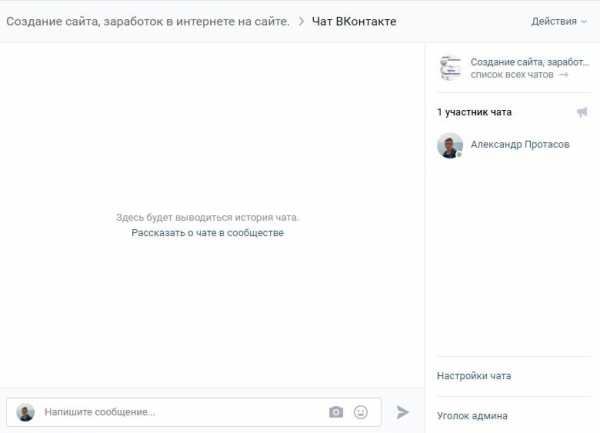
Если чат приватный, то вы как руководитель, можете настроить белый список участников. Так же можно добавить приветствие и указать тему чата. Самая хорошая фишка – это блокиратор нецензурной речи, который вы так же можете включить в настройках. Он просто не заменим в группах, в которых находятся дети, и многие администраторы совсем забывают его включать!
Сам чат как всем кажется – это такая мелочь в огромной жизни сообщества и попросту не устанавливают его. Но он значительно помогает повысить активность участников в группе Вконтакте. Так что не упускайте такой шанс.
Рекомендую посмотреть следующие статьи:
seoprodvig.ru
[РЕШЕНО] Создать конференцию, беседу, чат в Контакте. Как общаться вместе: инструкция
В данной теме на http://todid.ru/ мы продолжаем осваивать возможности социальных сетей, и разберем, как создать конференцию, беседу, чат на троих и более людей в Контакте.
Узнаем, что делать, чтобы подключить к беседе нескольких друзей, открыв им возможность участвовать в общей теме.В данной теме на http://todid.ru/ мы продолжаем осваивать возможности социальных сетей, и разберем, как создать конференцию, беседу, чат на троих и более людей в Контакте.
Узнаем, что делать, чтобы подключить к беседе нескольких друзей, открыв им возможность участвовать в общей теме.
Данная опция очень удобна, когда необходимо обсудить вопрос сразу с несколькими людьми, чтобы не писать сообщения каждому из них по отдельности.
Создать конференцию Вконтакте не так сложно, как кажется на первый раз, и под конец данной инструкции Вы уже сами научитесь это делать, привлекая к общему обсуждению своих друзей и знакомых из Контакта. Чат на троих также дает возможность делиться файлами сразу с несколькими людьми.
Говоря проще, конференция в Контакте дает возможность отправлять свои фото, граффити, аудиозаписи и видеозаписи одновременно целой группе пользователей, экономя свое время.
Делаем все по инструкции todid.ru и никаких проблем или вопросов по запуску совместной конференции не возникнет!

Создать конференцию, беседу, чат на троих в Контакте
1. Для работы с социальной сетью «Контакт» придется авторизоваться в системе, введя свой Логин и секретный Пароль, который известен только Вам. Без этого создать конференцию ВКонтакте не получится.
Проходим по ссылке и авторизуемся: http://vk.com
2. Далее переходим к разделу «Cообщения», что в левом меню.
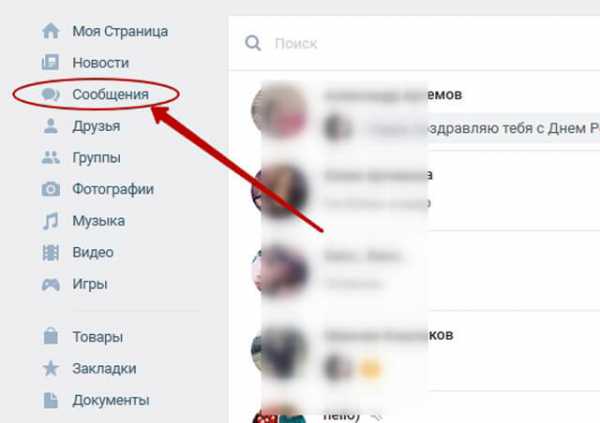
3. Кликаем по плюсику в правом углу диалогов, чтобы создать беседу:
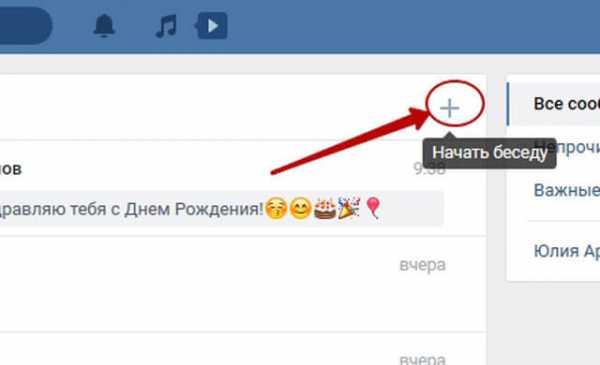
4. Добавляем собеседников, отмечая их кружочками.
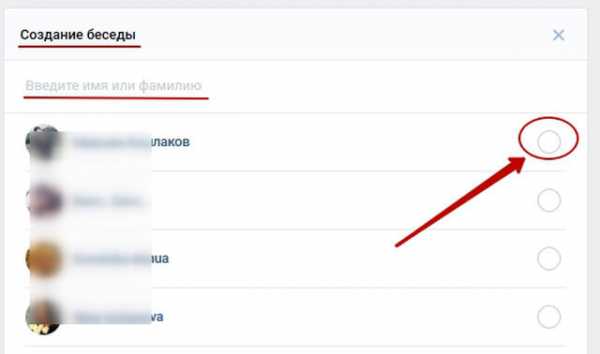
5. Переходим к диалогу. Беседа создана!
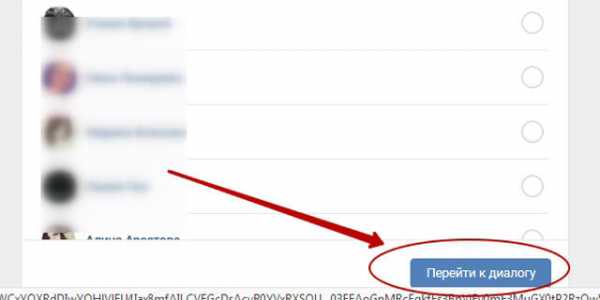
6. Беседа-конференция создана, а убедиться в этом можно, по количеству ее участников. Как видно из скриншота, любое отправленное сообщение становится доступным сразу нескольким друзьям, которые также могут:
- Отправлять совместные групповые сообщения
- Ставить лайки, которые будут видны всем участникам беседы
- Следить за ходом конференции, высказывая собственные мысли и идеи на обозрение всех участников данного небольшого «чата» в Контакте.
Все просто и незамысловато, если следовать пошаговым инструкциям от todid.ru. А если так, то заносите наш сайт в закладки и обязательно возвращайтесь за новыми полезными советами, интересной информацией и пошаговыми инструкциями!
Если же вопросы еще остались – воспользуйтесь новой формой комментариев под этой статьей.
todid.ru
Как настроить и запустить чат Вконтакте
Вы можете общаться со своими друзьями в беседе (см. как создать беседу в вк с компа). Приглашайте нужных людей, и отправляйте сообщения в общий чат.
Похожая функция есть и в сообществах. Объединитесь в одну общую беседу — администраторы и простые подписчики. Здесь вы сможете взаимодействовать, оперативно решать возникшие вопросы. Отличный аналог подключенным сообщениям группы (см. как написать сообщение в группе вконтакте).
Сейчас я покажу вам, как подключить чат в группе Вконтакте, и научу им пользоваться.
Оглавление:
- Настраиваем и подключаем чат
- Как пользоваться онлайн чатом
- Заключение
Настраиваем и подключаем чат
Перейдите в нужное сообщество, откройте меню и нажмите «Управление сообществом».
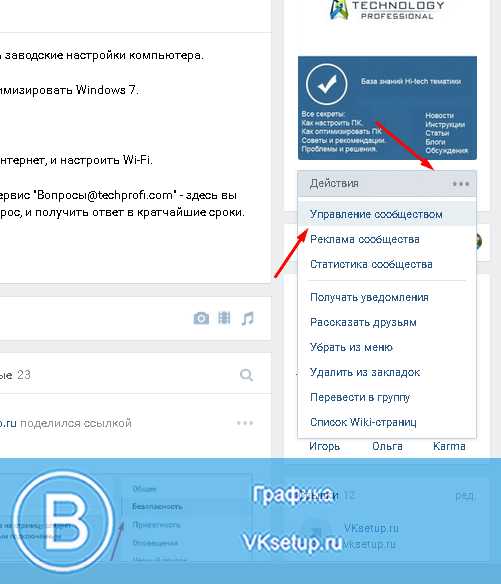
Перейдите на вкладку «Приложения». Здесь в списке найдите «Чат Вконтакте». Щелкните рядом с ним на ссылку «Добавить».
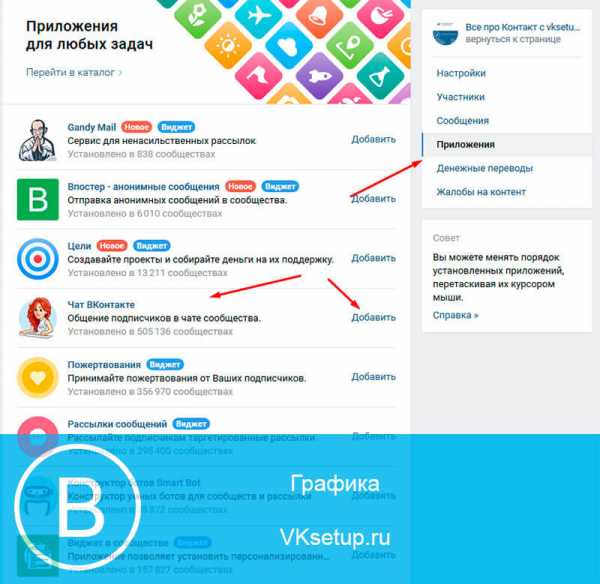
Заполните 4 поля:
- Укажите название кнопки;
- Видимость для пользователей;
- Выберите сниппет;
- Введите название приложения.
Когда закончите, нажмите «Сохранить».
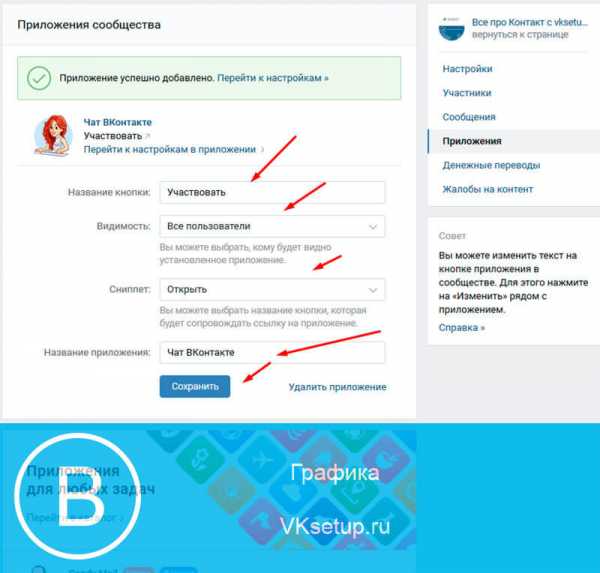
Готово.
Как пользоваться онлайн чатом
Вернитесь на главную страницу сообщества. В правом блоке меню появилось новое приложение. Ссылка имеет текст, который мы указали в графе «Название кнопки». Щелкните по ней, для перехода к приложению.
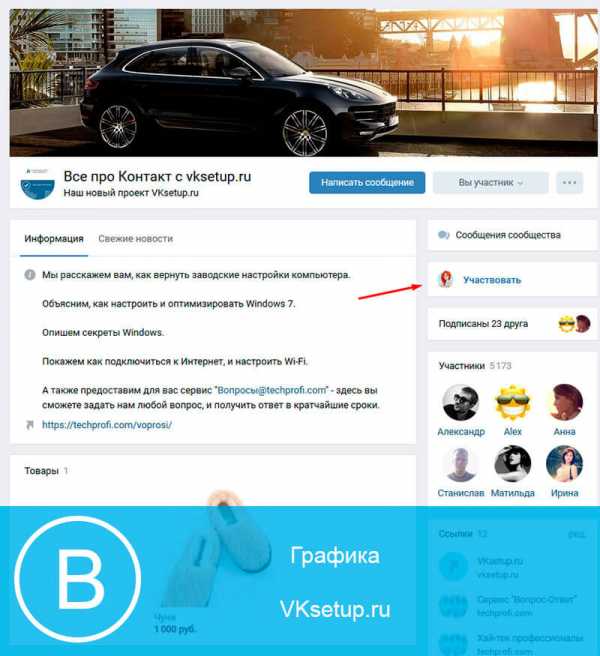
В открывшемся окне нажмите на кнопку «Запустить Чат в сообществе».
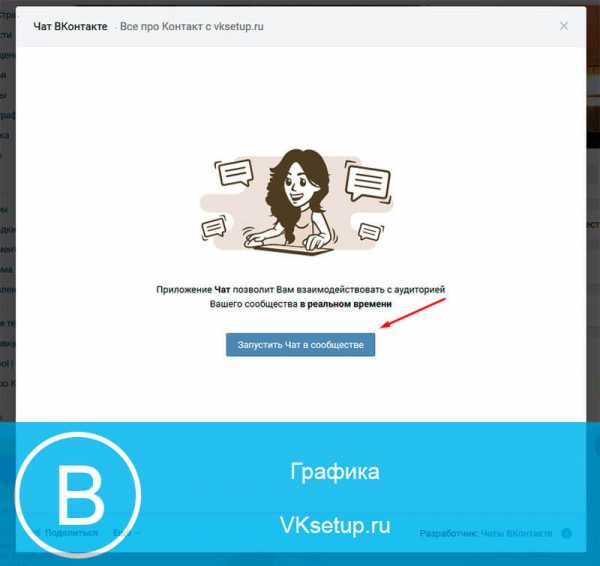
Откроется окно беседы. Здесь вы будете отправлять и получать сообщения от других участников. В правом блоке меню есть настройки, а также список присоединившихся к обсуждению.
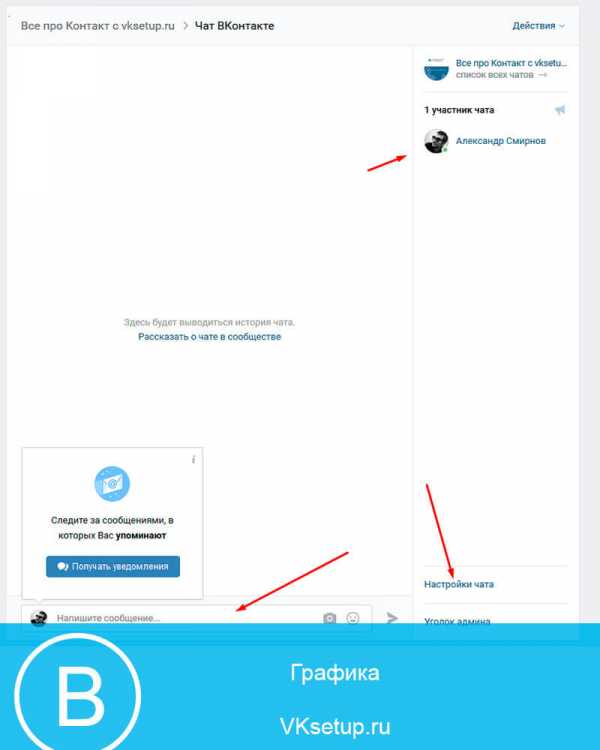
Теперь любой из подписчиков или гостей группы, может зайти в чат, используя ссылку на главной странице сообщества, и написать сообщение.
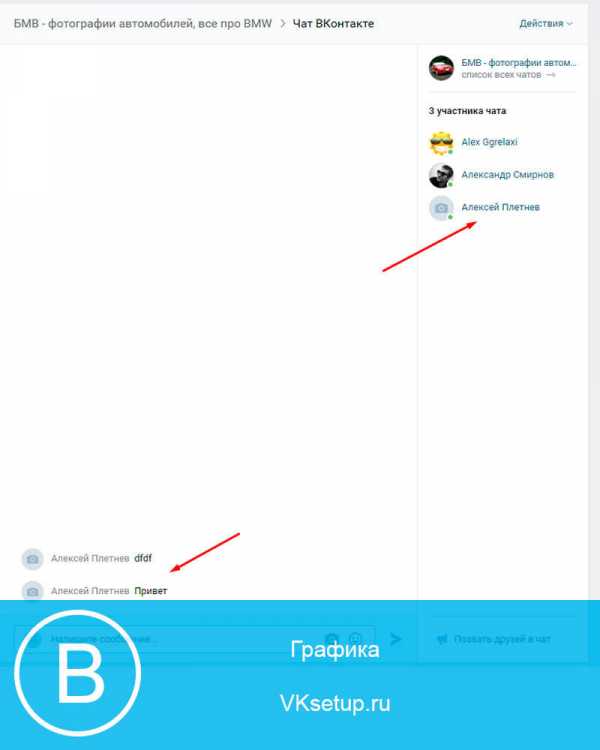
Вот так это и работает.
Заключение
Читайте также:
Общий чат — это отличное приложение для сообществ. Оно поможет повысить активность в группе, и обеспечит для подписчиков быструю связь с администрацией.
Вопросы?
Мой мир
Вконтакте
Одноклассники
Google+
Загрузка…vksetup.ru
Как сделать чат в группе Вконтакте — инструкция
С давних времен человек ищет возможность максимально упростить способ донесения информации. В древние времена единственным доступным способом было общение при личном присутствии. После изобретения бумаги и писем появилась возможность общаться и на расстоянии. Особенно упростило общение на расстоянии изобретение радио, сотовой связи и квинтэссенции технологий – Интернета.
На раннем этапе его развития не существовало никаких социальных сетей, и пользователи могли общаться виртуально только по электронной почте и в специальных чатах, которые позволяют нескольким людям отправлять сообщение, отображаемое в списке среди прочих. После уже появились первые социальные сети, который стали максимально удобным способом для ведения переписки.
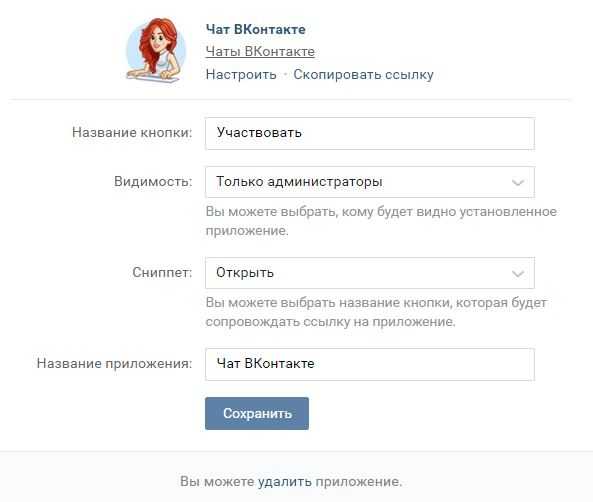 Приложение «Чат ВКонтакте»
Приложение «Чат ВКонтакте»Основной задачей социальных сетей является упрощение общения между пользователями и их сближение. Нет никакой необходимости в личном присутствии оппонента для общения – достаточно иметь подключенный к Интернету гаджет, тогда есть возможность донести необходимую информацию до любого человека или группы людей. Обычно для этого используются личные сообщения – в них можно вести приватную переписку с одним человеком или создать обсуждение, которое является эквивалентом чату, и общаться с несколькими людьми сразу.
Общение подписчиков
Зачастую определенная группа пользователей, увлеченных одним предметом или действием, объединяется в сообщества, посвященные выбранной теме. Это может быть паблик о красоте и здоровье, группа про автомобили и их устройство и многое другое. Для обсуждения каких-то отдельных и определенных тем существует два инструмента для администратора – создание и добавление обсуждений или добавление чата, специального приложения внутри сообщества. Чат является достаточно новым усовершенствованием сообщества.
Как подключить в группе чат?
Для добавления необходимо использовать вкладку управления сообществом и вкладку приложений внутри них. Откроется перечень всех доступных приложений. На данный момент администраторы могут подключить 10 дополнительных виджетов или же создать свой самому. Чтобы выбрать добавление чата Вконтакте, необходимо нажать на надпись “Добавить” в этой же вкладке. Приложение будет добавлено, откроется меню настройки. Администратор имеет право вносить настройки приватности, изменять названия кнопки и самого чата и менять сниппет. Сниппетом называется ключевое слово или словосочетание, применяемое для поиска.
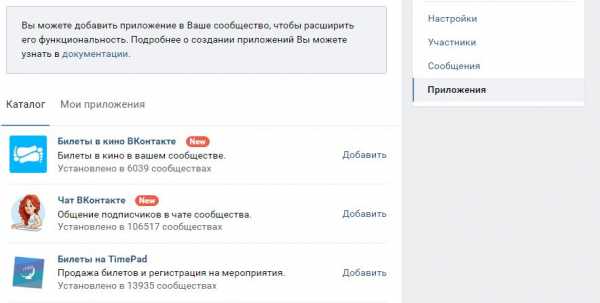 Добавление приложения «Чат ВКонтакте»
Добавление приложения «Чат ВКонтакте»После сохранения настроек возможность войти в чат появится на главной странице. Далее есть возможность добавить бесконечное множество специальных настроек, вплоть до изменения цвета шрифта отправленных сообщений у модератора группы.
Чат в группе Вконтакте – одной из нововведений социальной сети, которое наверняка будет еще дорабатываться и изменяться. Однако есть возможность общаться с помощью данного приложения уже сейчас.
Чем полезно использование данного приложения
Введение в паблик данного приложения способствует увеличению активности подписчиков из-за возможности дополнительного общения с пользователями, которым интересны одни и те же темы – хобби, профессия, увлечения. Для более грамотного ведения административной деятельности полезно будет постоянно корректировать внутригрупповое общение вплоть до разбора ссор и спором и даже самому принимать участие в некоторых разговорах, что покажет заинтересованность и открытость модератора. Внутригрупповое общение в вк
Если активность посещения добавленного приложения является низкой или отсутствует вообще, то его можно удалить одним нажатием правой кнопкой мыши в разделе настроек.
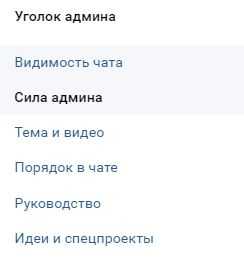 Уголок админа Чата ВКонтакте
Уголок админа Чата ВКонтакте
vksos.com

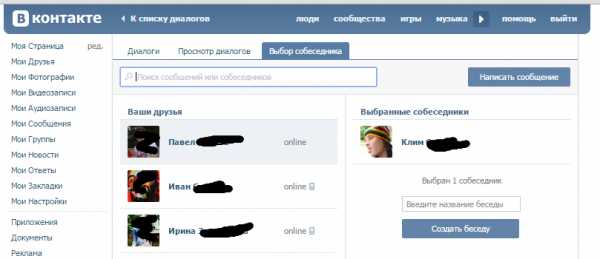 Выбор собеседников
Выбор собеседников Пустое окно чата ВК
Пустое окно чата ВК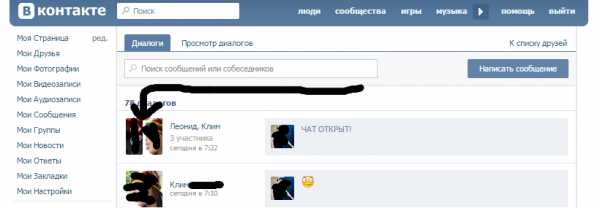 Чат отображается в списке диалогов
Чат отображается в списке диалогов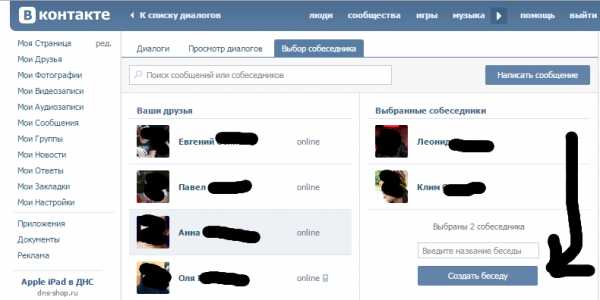 Создать беседу ВК
Создать беседу ВК